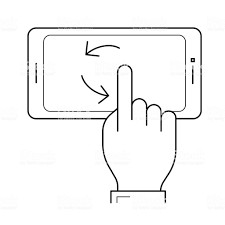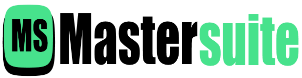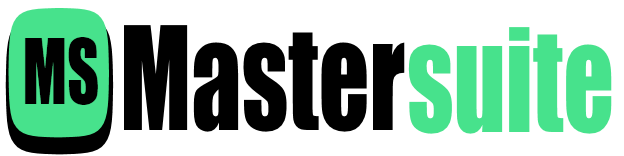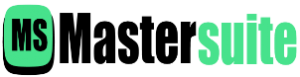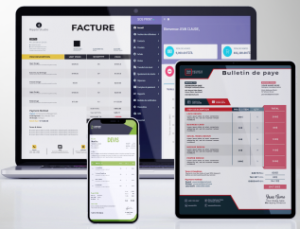Inscription
Cliquez sur le lien inscription et renseignez les informations de votre entreprise
CONFIGURATION DE L’ENTREPRISE
- Après la connexion, vous serez redirigé vers la page d’accueil.
La première chose à faire est de configurer les détails de votre entreprise de sorte que le système fonctionne selon vous. - Configurez votre entreprise en ajoutant les détails mentionnés ci-dessous:
- Marque : Ajoutez toutes les marques.
- Taux des taxes: configuration des taxes et des groupes de taxes. ( Lire la suite )
- Unités : Ajouter des unités de produit (pièces, mètres, litres, etc.) (en savoir plus )
- Catégories : Ajouter des catégories et sous-catégories ( Lire la suite )
- Paramètres de l’entreprise : ajoutez des informations supplémentaires sur votre entreprise. Plus vous fournissez d’informations, mieux ce sera pour vous.
- Emplacement de l’entreprise : Ajouter plusieurs emplacements / devanture / entrepôt (en savoir plus )
- Paramètres du code à barres : Configurez les détails de l’autocollant de code à barres pour l’impression d’étiquettes. ( Lire la suite )
- Paramètres de facture : Personnalisez le numéro de facture selon vos besoins. Vous pouvez personnaliser le numéro de facture / système et aussi mise en page de la facture .
Enregistrement d’une nouvelle entreprise
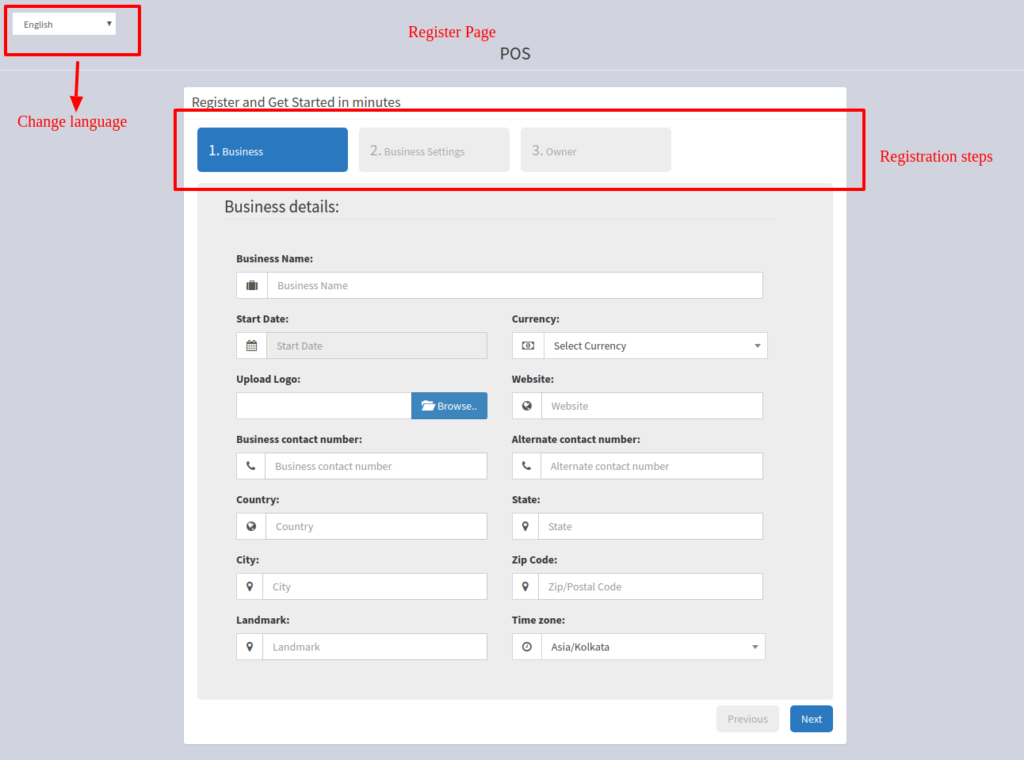
- Cliquez sur le lien Enregistrer le commerce sur la page d’accueil.
- L’enregistrement d’une entreprise implique plusieurs étapes. Détails de l’entreprise, détails de la taxe et détails du propriétaire.
- Détails de l’entreprise: remplissez les champs appropriés; sélectionnez la devise et le fuseau horaire appropriés; cliquez sur Suivant. Le fuseau horaire et la devise peuvent être différents pour différentes entreprises enregistrées.
- Détails de la taxe: vous devez renseigner au moins un nom et un numéro de taxe. La taxe est comme la TPS / TVA qui varie selon les pays. Remplissez les détails et cliquez sur suivant.
- Détails du propriétaire: Fournissez les détails demandés. Le nom d’utilisateur et le mot de passe sont utilisés pour la connexion, assurez-vous de les mémoriser.
- Le propriétaire créé lors de cette inscription sera l’administrateur de l’entreprise. Davantage d’administrateurs peuvent être ajoutés / modifiés / supprimés de la section de gestion des utilisateurs.
- Cliquez sur le bouton d’inscription et après une inscription réussie, il sera redirigé vers l’écran de connexion. Connexion avec le nom d’utilisateur / mot de passe du propriétaire créé.
Remarque : Vous pouvez modifier les détails ci-dessus dans la section Paramètres de l’entreprise.
Retour accueil base de connaissance